Google Weather Frog: cómo configurarlo en sus dispositivos
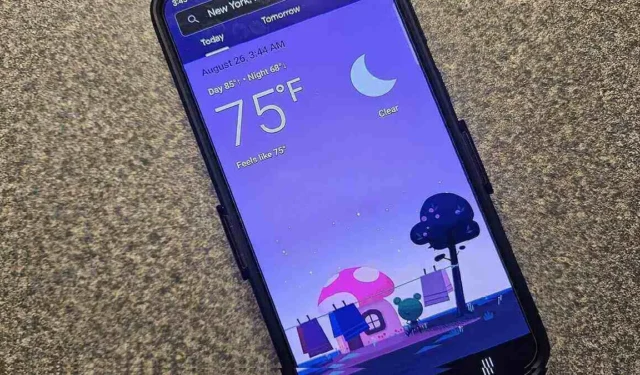
Con tantas aplicaciones meteorológicas disponibles, ¿por qué hay tantos usuarios enamorados de Google Weather? Es el lindo Google Weather Frog, por supuesto. Froggy, como se conoce mejor al personaje, es la mascota de Google Weather. Incluso ha aparecido en varios Doodles de Google. Si has intentado encontrar Froggy en Play Store o App Store sin suerte, no estás solo. Pero todavía hay formas de configurarlo en sus dispositivos.
Sin aplicación móvil oficial de Google Weather
Antes de continuar, es importante tener en cuenta que Google en realidad no tiene una aplicación móvil oficial del tiempo. En cambio, es una aplicación web. Se accede a través de otra aplicación, pero un acceso directo puede proporcionar un acceso rápido.
Todo el tiempo proviene de Weather.com , también conocido como The Weather Channel. Si simplemente desea el mismo pronóstico sin Froggy, visite su sitio web o descargue la aplicación móvil ( Android | iOS ).
Dispositivos compatibles
Lamentablemente, Google Weather Frog no aparecerá en todos los dispositivos. Al momento de escribir este artículo, puedes agregar Froggy a:
- Dispositivos Google Nest Hub
- Pantallas del Asistente de Google de terceros (puede variar según el dispositivo)
- Cualquier teléfono o tableta Android con Android 9 y superior
- iPhones y iPads con iOS 15 y posteriores. (Tenga en cuenta que algunas regiones aún no tienen acceso a Froggy).
Actualmente, no puedes agregar Google Weather Frog a ningún televisor inteligente o dispositivo Amazon Alexa.
Instale Google Weather Frog en Android e iOS
Si eres usuario de Android, tu primer instinto probablemente sería consultar Play Store. Pero una búsqueda de Google Weather Frog o Google Weather no producirá resultados viables, ya que Froggy es en realidad parte de la aplicación de Google. Por lo general, esto se instala en dispositivos Android de forma predeterminada, pero no en dispositivos iOS.
Verifique si tiene la aplicación de Google en su dispositivo Android. Es posible que ya sea un ícono en una de sus pantallas. O, si lo deshabilitaste u ocultaste, ve a Configuración -> Aplicaciones y desplázate hasta que veas Google .
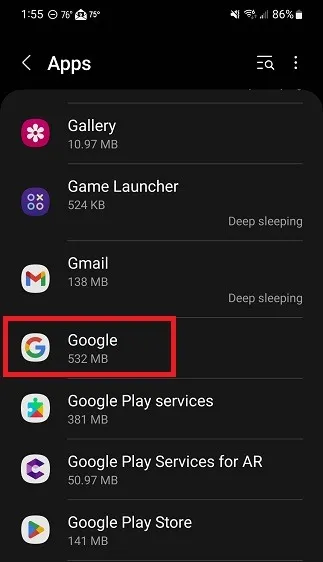
Si no está instalada, obtenga primero la aplicación de Google ( Android | iOS ). Si la aplicación de Google no está disponible para descargar, su dispositivo no es compatible. Probablemente tengas un dispositivo antiguo que no sea compatible con la aplicación de Google.
Abra la aplicación de Google en su teléfono o tableta. Busque «clima» usando el cuadro de búsqueda en la parte superior.
Debería ver inmediatamente el pronóstico del tiempo actual para su ubicación. Si tienes la ubicación activada , tu ubicación actual se cargará automáticamente. Si no es así y no has configurado tu ubicación en la aplicación de Google antes, se te pedirá que lo hagas. Escribe el nombre de tu ciudad para buscarla.
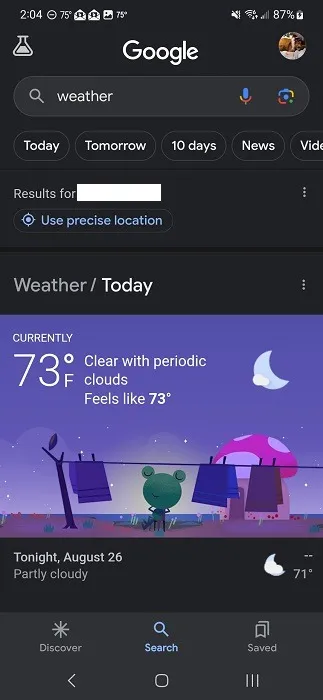
Desplácese hacia abajo y toque Cada hora, humedad, viento y más para ver más detalles.
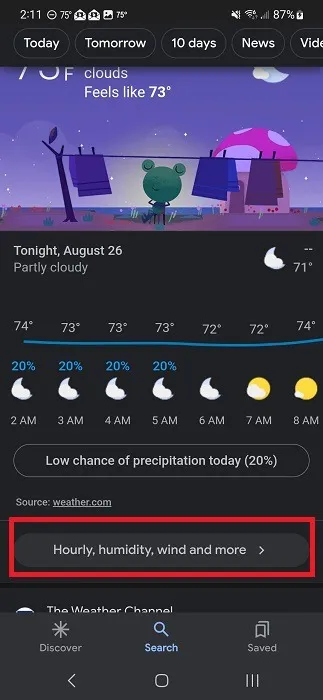
Desplácese hacia abajo para ver más detalles o toque Mañana o 10 días para ver más información.
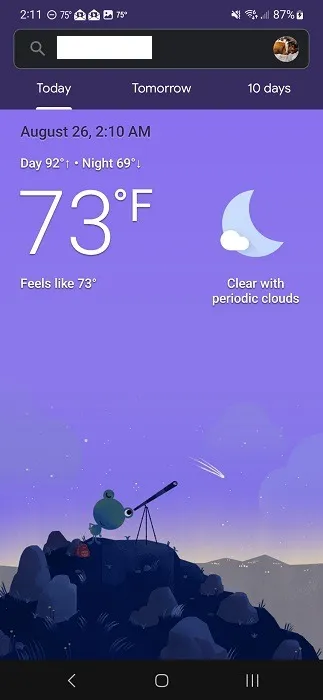
Puede cambiar de ubicación en cualquier momento tocando la barra de búsqueda en esta pantalla e ingresando otras ubicaciones.
Crear acceso directo a Google Weather Frog
Si no desea utilizar la aplicación de Google cada vez, puede agregar un acceso directo a Google Weather Frog en su pantalla de inicio. Dependiendo de su dispositivo, hay dos formas posibles de agregar un acceso directo.
Para los usuarios de iOS, es posible que la capacidad de agregar un ícono en la pantalla de inicio no esté disponible según su dispositivo. Cuando busque «clima» en la aplicación de Google y aparezca la sección Clima, toque los tres puntos en el lado derecho.
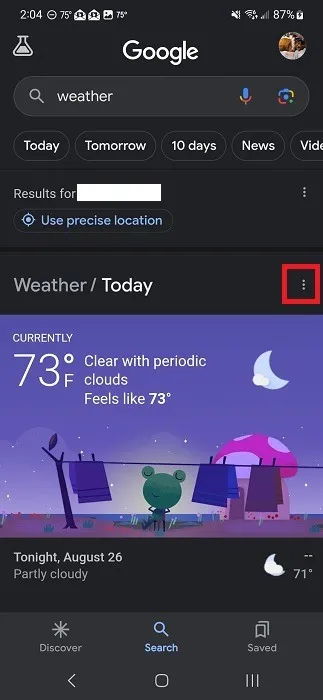
Toca Agregar a la pantalla de inicio . Esta opción está disponible para dispositivos Google Pixel, pero si no está allí, es posible que tengas que buscarla en otro lugar.
En un dispositivo Samsung, por ejemplo, deberá cargar la versión completa de Google Weather tocando el botón Hora, humedad, viento y más para ver más detalles.
Toca tu imagen de perfil en la parte superior derecha y selecciona Agregar a la pantalla de inicio . Mantenga presionado el ícono o toque Agregar para agregar el ícono del clima a su pantalla de inicio.
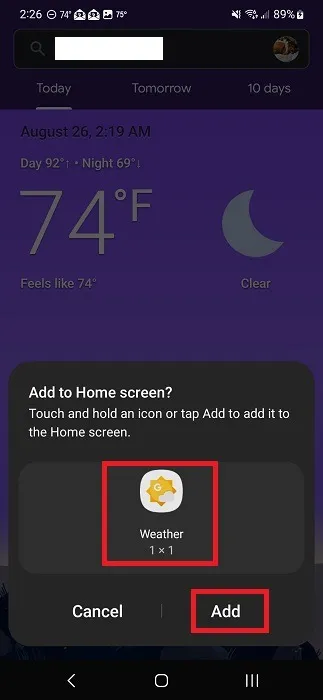
Toque este icono en su pantalla de inicio cada vez que desee cargar Google Weather Frog.
Una última opción es agregar el widget del Asistente de Google de un vistazo a su pantalla de inicio. Incluye el clima, la fecha de hoy y cualquier evento próximo en Google Calendar.
Mantenga presionada la pantalla de Android a la que desea agregar el widget y luego toque Widgets .
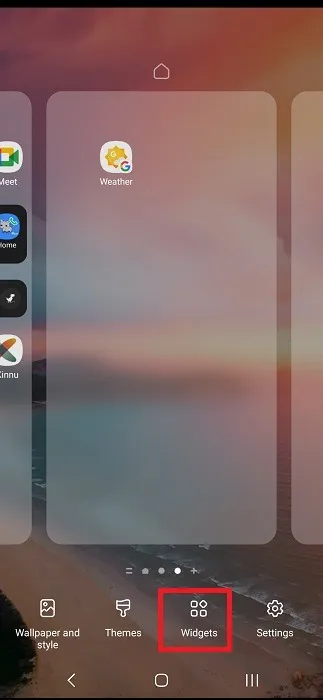
Toque Google para expandir las opciones de widgets disponibles, luego mantenga presionado Asistente de un vistazo para agregarlo a la pantalla. Puedes ajustarlo para hacerlo más grande o moverlo a una posición diferente.
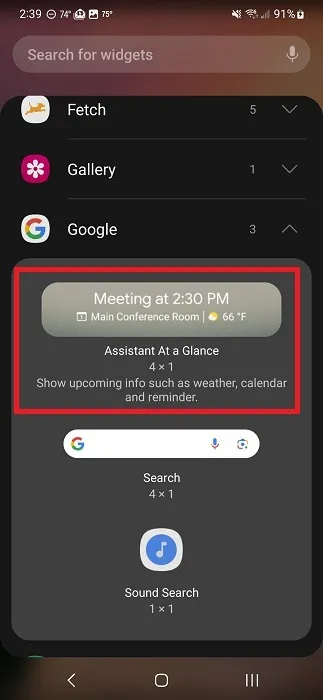
Toque la temperatura actual para abrir Google Weather.
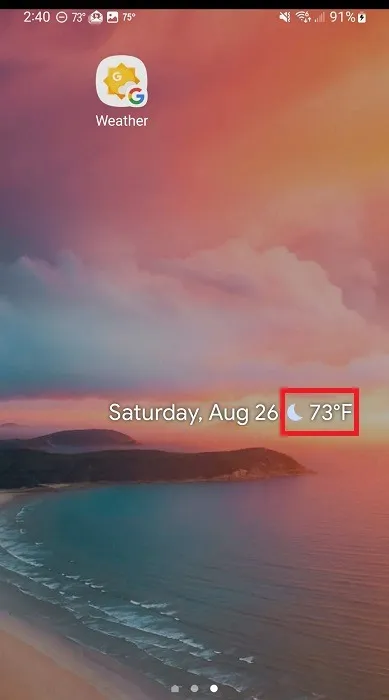
Para iOS, mantenga presionado el lugar donde desea agregar el widget y toque el botón + en la parte superior de la pantalla para explorar los widgets. Dependiendo de su dispositivo y región, es posible que el widget del Asistente de Google no esté disponible para dispositivos iOS.
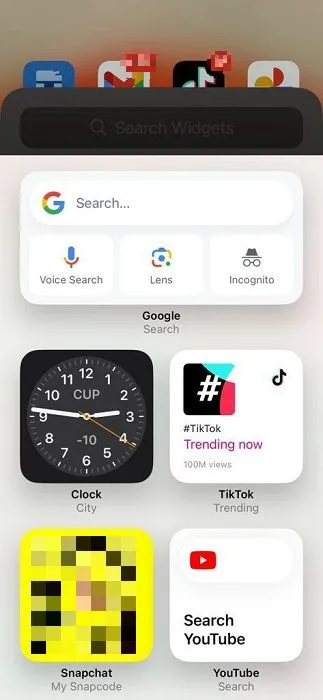
Configure Google Weather Frog en pantallas inteligentes
Di «Hola Google, cambia el marco de fotos». Desplázate hacia abajo y selecciona Google Weather Frog .
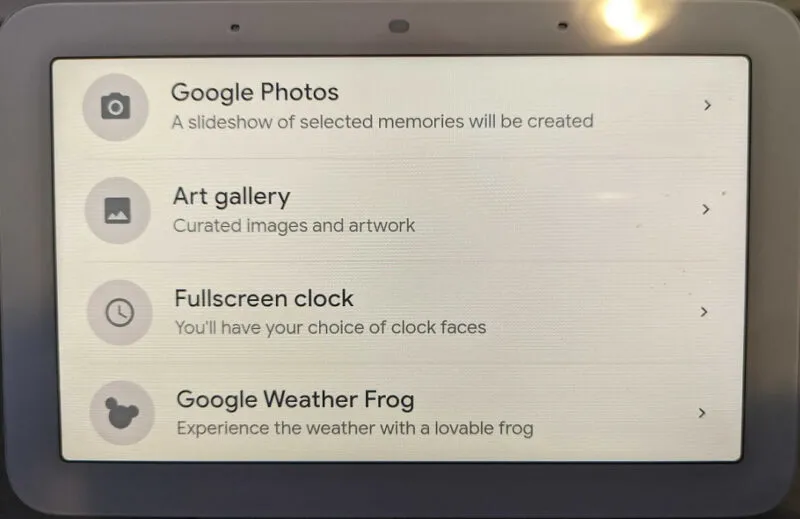
Alternativamente, abre la aplicación Google Home en tu teléfono. Seleccione su pantalla Nest y toque el ícono de Configuración (engranaje/engranaje). Toca Marco de fotos . Activa Google Weather Frog .
Si cambia la pantalla a Google Weather Frog, esto reemplaza a Photo Frame. Se convierte en su nuevo fondo de pantalla y todas las notificaciones aparecerán encima de él.
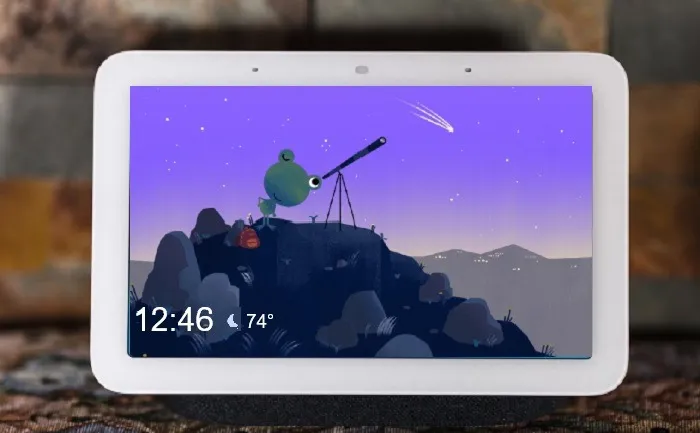
Usar aplicaciones de terceros
Si bien los métodos oficiales anteriores suelen ser los mejores, existe una variedad de aplicaciones de Play Store de terceros para usuarios de Android que crean un acceso directo directamente a la aplicación Google Weather. Las dos opciones más populares son Frog Weather Shortcut y Weather Frog Shortcut . Estas no son aplicaciones meteorológicas independientes, solo aplicaciones para crear un acceso directo a Google Weather.
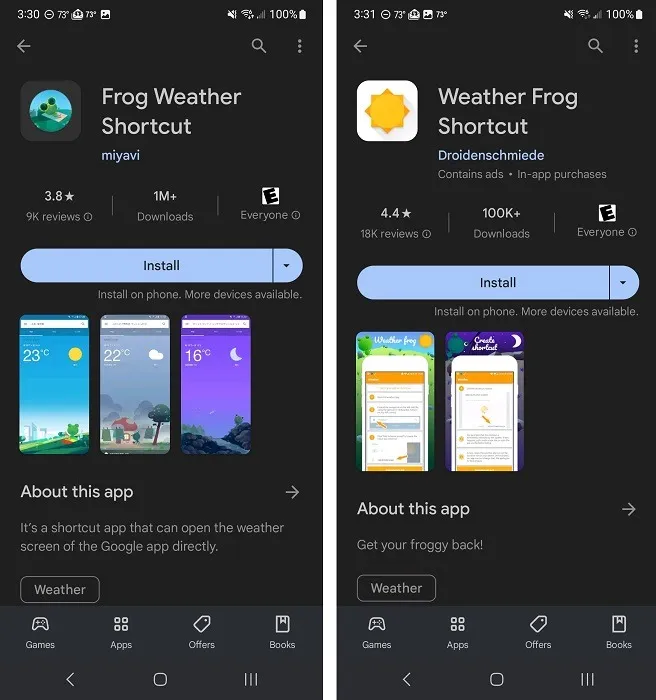
En nuestras pruebas, Frog Weather Shortcut no funcionó todo el tiempo. Weather Frog Shortcut funcionó mejor, pero hubo momentos en los que no se pudieron comprobar otras ciudades. Solo recomendamos usarlos si tiene problemas con los otros métodos anteriores.
¿Por qué Froggy no coincide con el clima actual?
Ninguna aplicación meteorológica es 100% correcta y la precisión varía según la ubicación y las estaciones de informes locales circundantes. Los usuarios han informado de escenas de Froggy que a veces no se alinean con el clima actual. Por ejemplo, puede que afuera haya una tormenta mientras Froggy está ocupado disfrutando de un día soleado.
Siempre puedes intentar cerrar la aplicación de Google y volver a cargarla para ver si se actualizan las condiciones climáticas y la escena de Froggy. Si eso no ayuda, espere unos minutos para ver si la aplicación web recibe nuevas condiciones climáticas.
Sin embargo, el escenario más probable es que el pronóstico simplemente no coincida con el clima actual. Pruebe una aplicación meteorológica diferente para comparar pronósticos y determinar si Google Weather es lo suficientemente preciso para su ubicación.
Comprobando a Froggy
Froggy es innegablemente lindo y una forma bienvenida de comprobar las condiciones climáticas actuales. Es gratis, por lo que no hay motivo para no probar Google Weather. Pero, si decides que no te gusta lo suficiente Froggy como para conservar Google Weather, hay muchas otras aplicaciones meteorológicas disponibles tanto para iOS como para Android . Si eres usuario de Android, puedes ser más interactivo con un fondo de pantalla del clima en vivo .
Todas las imágenes de Crystal Crowder



Deja una respuesta